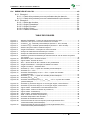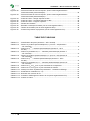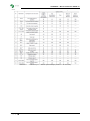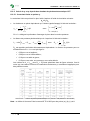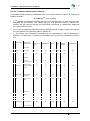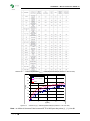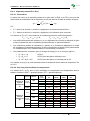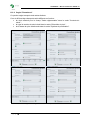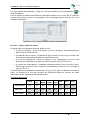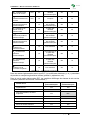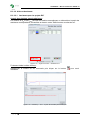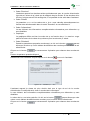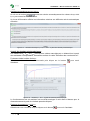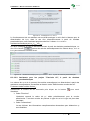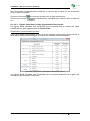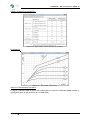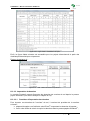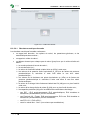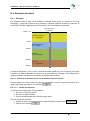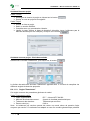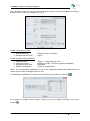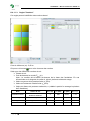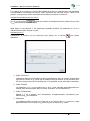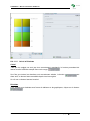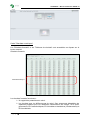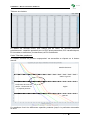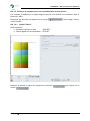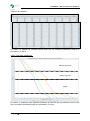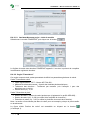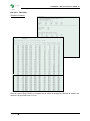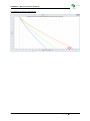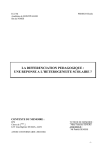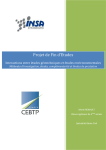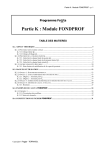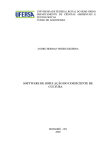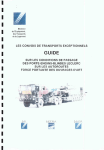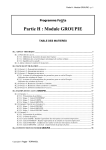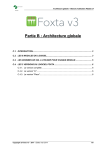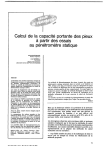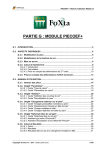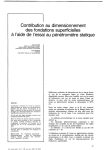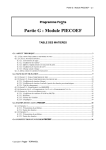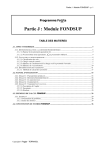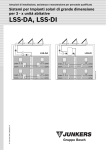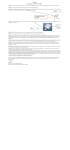Download Foxta v3 - Partie K - Module Fondprof
Transcript
FONDPROF – Manuel d’utilisation Foxta v3 Partie K : Module FONDPROF K.1. INTRODUCTION .......................................................................................................... 5 K.2. ASPECTS THEORIQUES ............................................................................................ 5 K.2.1. Etats limites de portance .................................................................................... 5 K.2.1.1. Charge limite Ql........................................................................................... 5 K.2.1.2. Charge de fluage Qc.................................................................................... 6 K.2.2. Classification des pieux ..................................................................................... 6 K.2.3. Géométrie .......................................................................................................... 7 K.2.4. Calcul de qp et qs à partir des résultats pressiométriques PMT .......................... 7 K.2.4.1. Contrainte limite en pointe qp ...................................................................... 7 K.2.4.2. Frottement latéral unitaire limite qs .............................................................. 8 K.2.5. Calcul de qp et qs à partir des résultats du pénétromètre statique CPT ............ 11 K.2.5.1. Contrainte limite en pointe qp .................................................................... 11 K.2.5.2. Frottement latéral unitaire limite qs ............................................................ 12 K.2.6. Capacité portante ELS / ELU ........................................................................... 14 K.2.6.1. Formulation ............................................................................................... 14 K.2.6.2. Cas d’un pieu travaillant en compression .................................................. 14 K.2.6.3. Cas d’un pieu travaillant en traction .......................................................... 15 K.3. MANUEL D'UTILISATION ..........................................................................................16 K.3.1. Gestion des pieux ............................................................................................ 16 K.3.2. Onglet "Paramètres" ........................................................................................ 17 K.3.2.1. Cadre "Contexte du calcul" ....................................................................... 18 K.3.2.2. Cadre "Géométrie du pieu" ....................................................................... 20 K.3.2.3. Cadre "Système de pondération" .............................................................. 20 K.3.3. Onglet "Couches"............................................................................................. 23 K.3.3.1. Cadre "Définition des couches de sol"....................................................... 23 K.3.3.2. Aides et Assistants .................................................................................... 25 K.3.3.3. Importation de données ............................................................................ 32 K.3.4. Onglet "Calculs" ............................................................................................... 35 K.3.5. Calcul et résultats ............................................................................................ 36 K.3.5.1. Calcul ........................................................................................................ 36 K.3.5.2. Résultats ................................................................................................... 36 Copyright Foxta v3 – 2011 - Edition mars 2014 1/60 FONDPROF – Manuel d’utilisation Foxta v3 K.4. EXEMPLES DE CALCUL ...........................................................................................40 K.4.1. Exemple 1 ........................................................................................................ 40 K.4.1.1. Calcul de la portance pour une profondeur de pieu donnée ...................... 40 K.4.1.2. Calcul de la portance pour une contrainte dans le pieu donnée ................ 49 K.4.2. Exemple 2 ........................................................................................................ 52 K.4.2.1. Saisie des données ................................................................................... 52 K.4.2.2. Onglet "Paramètres" ................................................................................. 53 K.4.2.3. Onglet "Couches" ...................................................................................... 54 K.4.2.4. Onglet "Calcul" .......................................................................................... 58 K.4.2.5. Calculs et résultats .................................................................................... 58 TABLE DES FIGURES Figure K.1 Figure K.2 Figure K.3 Figure K.4 Figure K.5 Figure K.6 Figure K.7 Figure K.8 Figure K.9 Figure K.10 Figure K.11 Figure K.12 Figure K.13 Figure K.14 Figure K.15 Figure K.16 Figure K.17 Figure K.18 Figure K.19 Figure K.20 Figure K.21 Figure K.22 Figure K.23 Figure K.24 Figure K.25 Figure K.26 Figure K.27 Figure K.28 Figure K.29 Figure K.30 Figure K.31 2/60 : Module FONDPROF - Courbe de chargement axial d'un pieu .......................................5 : Choix de A et P pour le cas d’une section non circulaire ................................................7 : Courbes fsol(pl) - méthode pressiométrique (Annexe F - NF P 94 262) ........................10 : Courbes fsol(qc) - méthode pénétrométrique (Annexe G - NF P 94 262).......................13 : Gestion des pieux dans le module Fondprof .................................................................16 : Onglet "Paramètres" – Exemples de zones de saisie ...................................................17 : Principe du traitement des données par couches .........................................................18 : Principe du traitement des données par mesures .........................................................19 : Utilisation proscrite du traitement par mesures dans le cas de valeurs moyennes par couche ....................................................................................................................19 : Géométrie du pieu : données à saisir ...........................................................................20 : Figure d'aide : Section de calcul ...................................................................................20 : EC7 – Norme NF.P 94-262 : Détails sur les pondérations ...........................................22 : Onglet "Paramètres" – Exemples de tableaux de saisie ...............................................23 : Onglet "Couches" – Assistants EC7..............................................................................25 : Assistant qsl – EC7 – A partir des résultats pressiométriques ......................................25 : Assistant kpmax – EC7 ....................................................................................................26 : Assistant automatique qsl et kpmax – EC7 – A partir des résultats pressiométriques...........................................................................................................27 : Assistant qsl – EC7 – A partir des résultats pénétrométriques ......................................27 : Assistant pour kcmin et kcmax ...........................................................................................28 : Assistant automatique pour qs, kcmin et kcmax – EC7 – A partir des résultats pénétrométriques ..........................................................................................................28 : Assistant qs (Fascicule 62) pour un sol de type "Argile, Limons fermes" ......................29 : Assistant kp (Fascicule 62) pour un sol de type "Argile, Limons mous" ........................29 : Figure d'aide : Classification conventionnelle des sols .................................................30 : Figure d'aide : Valeurs du facteur de portance kp .........................................................31 : Figure d'aide : Frottement qs .........................................................................................31 : Figure d'aide : Classification des pieux .........................................................................32 : Aide : Valeurs du facteur de portance kc .......................................................................32 : Assistant d'importation des données .............................................................................33 : Assistant de modification de table ................................................................................33 : Format de feuille de calcul à importer (cadre règlementaire EC7 – dimensionnement pressiométrique)..............................................................................34 : Format de feuille de calcul à importer (cadre règlementaire EC7 – dimensionnement pénétrométrique) .............................................................................34 Edition mars 2014 - Copyright Foxta v3 - 2011 FONDPROF – Manuel d’utilisation Foxta v3 Figure K.32 Figure K.33 Figure K.34 Figure K.35 Figure K.36 Figure K.37 Figure K.38 Figure K.39 Figure K.40 : Format de feuille de calcul à importer (autres cadres règlementaires – dimensionnement pressiométrique)..............................................................................34 : Format de feuille de calcul à importer (autres cadres règlementaires – dimensionnement pénétrométrique) .............................................................................35 : Critère de calcul : Charge imposée en tête ...................................................................35 : Critère de calcul : Contrainte imposée en tête ..............................................................35 : Critère de calcul : Longueur imposée ...........................................................................36 : Fenêtre des résultats .....................................................................................................37 : Résultats numériques formatés (cas du cadre règlement EC7) ...................................38 : Tableau de résultats (cas du cadre règlement EC7).....................................................38 : Courbes de portance superposées (cas du cadre règlement EC7) ..............................39 TABLE DES TABLEAUX Tableau K.1 Tableau K.2 Tableau K.3 Tableau K.4 Tableau K.5 Tableau K.6 Tableau K.7 Tableau K.8 Tableau K.9 Tableau K.10 Tableau K.11 Tableau K.12 Tableau K.13 Tableau K.14 : Classification des pieux (Annexe A – NF P 94 262) .......................................................6 : Facteur de portance pressiométrique kpmax pour Def > 5 B (Annexe F - NF P 94 262) ................................................................................................................8 max : Valeurs de qs – méthode pressiométrique (Annexe F - NF P 94 262) ............................................................................................................................9 : Valeurs du paramètre αpieu-sol - méthode pressiométrique (Annexe F - NF P 94 262) ..............................................................................................................10 : Facteur de portance pénétrométrique kcmax pour Def > 5 B (Annexe G - NF P 94 262) ..............................................................................................................11 max : Valeurs de qs – méthode pénétrométrique (Annexe G - NF P 94 262) ..........................................................................................................................12 : Valeurs du paramètre αpieu-sol - méthode pénétrométrique (Annexe G - NF P 94 262) ..............................................................................................................13 : Valeurs de Fqs et Fqp pour un pieu travaillant en compression......................................14 : Valeurs de Fqs et Fqp pour un pieu travaillant en traction ..............................................15 : Champs du cadre "Système de pondération" : conditions d'affichage .........................21 : Pondérations combinées Qs – Qp ..................................................................................22 : Données des couches de sol' .......................................................................................24 : Conditions d'affichage des classes de sol (cadre règlementaire EC7) .........................24 : Critères de calcul ...........................................................................................................36 Copyright Foxta v3 – 2011 - Edition mars 2014 3/60 FONDPROF – Manuel d’utilisation Foxta v3 4/60 Edition mars 2014 - Copyright Foxta v3 - 2011 FONDPROF – Manuel d’utilisation Foxta v3 K.1. Introduction Le module Fondprof est destiné au calcul de portance d’un pieu isolé selon la norme en vigueur NF P 94 262. Il permet également le calcul selon les anciennes règles du Fascicule 62 ou du DTU 13.2 (conservées uniquement à titre indicatif). K.2. Aspects théoriques Le module Fondprof est un programme de calcul qui permet de prévoir la charge limite Ql, ainsi que les charges maximales autorisées sous sollicitations ELU et ELS à partir des résultats d'essais pressiométriques ou pénétrométriques. Il est basé sur les concepts et formulations recommandés par les règlements aux états limites en vigueur en France (actuellement la norme NF P 94 262, qui remplace les dispositions du Fascicule 62-Titre V du CCTG et celles du DTU 13.2). Les chapitres suivants précisent la méthodologie retenue pour l'évaluation des charges, ainsi que les différentes grandeurs et notations. Au sens de la norme NF P 94 262, la procédure de calcul appliquée par Fondprof s’apparente à la procédure du « modèle de terrain ». K.2.1. Etats limites de portance K.2.1.1. Charge limite Ql Considérons un pieu dont la base est située à la profondeur D dans un sol homogène (Figure K.1). Ce pieu, dont on néglige le poids, est chargé axialement en tête par une charge Q. Au moment de la rupture, la charge Ql est équilibrée par les réactions limites du sol suivantes : Résistance unitaire du sol sous la pointe qp, conduisant à la charge limite de pointe : Qp = qp.A avec A section droite de la pointe ; Résistance qsl due au frottement du sol sur la surface latérale du pieu ; si qs est le frottement latéral unitaire limite, la charge limite par frottement latéral est : Qs = qs.P.D avec P périmètre de forage du pieu. Et l’on a : Ql = Qp + Qs Figure K.1 : Module FONDPROF - Courbe de chargement axial d'un pieu Copyright Foxta v3 – 2011 - Edition mars 2014 5/60 FONDPROF – Manuel d’utilisation Foxta v3 K.2.1.2. Charge de fluage Qc La courbe représentant la charge appliquée au pieu en fonction de l’enfoncement présente une partie sensiblement linéaire se limitant à une charge Qc appelée charge de fluage (Figure K.1). Pour les charges supérieures à Qc, l’enfoncement du pieu ne se stabilise plus dans le temps, à charge constante. De nombreux essais de chargement de pieux en vraie grandeur effectués par les laboratoires des Ponts et Chaussées ont permis d’établir des corrélations entre la charge de fluage Qc et les charges limites de pointe Qp et de frottement latéral Qs. Ces corrélations sont différentes suivant le mode de mise en place du pieu dans le sol. Il est retenu les relations suivantes : pour les pieux mis en œuvre avec refoulement du sol : Qc = 0,7Qs + 0,7Qp pour les pieux mis en œuvre sans refoulement du sol : Qc = 0,7Qs + 0,5Qp Les méthodes de dimensionnement données aux paragraphes suivants visent à déterminer la charge limite Ql. La charge de fluage Qc en sera déduite par ces formules empiriques, sauf dans le cas de l’essai de chargement statique, où elle pourra être évaluée directement. K.2.2. Classification des pieux Le tableau suivant présente la classification des pieux appliquée par Fondprof conformément à la norme NF P 94 262. Au total, les pieux sont classés selon 8 classes et 20 catégories. Tableau K.1 6/60 : Classification des pieux (Annexe A – NF P 94 262) Edition mars 2014 - Copyright Foxta v3 - 2011 FONDPROF – Manuel d’utilisation Foxta v3 K.2.3. Géométrie Le pieu est caractérisé géométriquement à l’aide des paramètres suivants : Section en pointe notée « A » ; Périmètre du fût noté « P ». On désigne par B le diamètre du pieu en pointe. Dans le cas d’une section non circulaire, la valeur de B se déduit de la section A à l’aide de la relation : B2 A Pour les pieux de section non circulaire, les valeurs de A et P sont celles indiquées dans la figure ci-dessous. : Choix de A et P pour le cas d’une section non circulaire Figure K.2 K.2.4. Calcul de qp et qs à partir des résultats pressiométriques PMT K.2.4.1. Contrainte limite en pointe qp La contrainte limite en pointe d’un pieu isolé s’exprime à l’aide de la relation suivante : qp = kp.ple* La pression limite équivalente en pointe ple* s’obtient par la relation : D 3a B 1 a max , 0,5m * * ple pl z dz avec 2 b 3a D b b min(h, a ) Où « h » désigne la profondeur d’ancrage du pieu dans la couche porteuse. Le facteur de portance pressiométrique kp s’exprime à l’aide de la relation : Def k p min 1 k p max 1 , k p max avec 5B Def 1 D pl* * ple D 10B z dz Def est appelée profondeur d’encastrement équivalente. Les valeurs de kp = kpmax pour Def > 5B sont précisées dans la figure suivante. Il est à noter que ces valeurs incluent déjà les coefficients réducteurs ρp usuellement appliqués pour des profilés ouverts. Copyright Foxta v3 – 2011 - Edition mars 2014 7/60 FONDPROF – Manuel d’utilisation Foxta v3 Tableau K.2 : Facteur de portance pressiométrique kpmax pour Def > 5 B (Annexe F - NF P 94 262) Nota : se référer à l’annexe F de la norme NF P 94 262 pour les points (a), (b), (c) et #. K.2.4.2. Frottement latéral unitaire limite qs Le frottement latéral limite qs mobilisable dans une couche donnée s’exprime à l’aide de la relation suivante : qs = min (qsmax , αpieu-sol x fsol) qsmax désigne le frottement maximal pouvant être mobilisé pour un type de sol et une catégorie de pieu donnés. Les valeurs de qsmax sont précisées dans le Tableau K.3. Notons que ces valeurs incluent déjà les coefficients réducteurs ρs usuellement appliqués pour des profilés ouverts. αpieu-sol est un paramètre adimensionnel qui dépend à la fois du type du pieu et du type du sol. Ses valeurs sont précisées dans le Tableau K.4. fsol est fonction de la résistance intrinsèque du sol représentée ici par la pression limite. La valeur de fsol s’obtient par corrélation avec la pression limite selon les courbes de la Figure K.3. 8/60 Edition mars 2014 - Copyright Foxta v3 - 2011 FONDPROF – Manuel d’utilisation Foxta v3 Tableau K.3 max : Valeurs de qs – méthode pressiométrique (Annexe F - NF P 94 262) Copyright Foxta v3 – 2011 - Edition mars 2014 9/60 FONDPROF – Manuel d’utilisation Foxta v3 Tableau K.4 : Valeurs du paramètre αpieu-sol - méthode pressiométrique (Annexe F - NF P 94 262) 160 Argile-Limon 140 Sable Craie Marne 120 Rocher fsol [kPa] 100 80 60 40 20 0 0 1 2 3 4 5 6 7 pl [MPa] Figure K.3 : Courbes fsol(pl) - méthode pressiométrique (Annexe F - NF P 94 262) Nota : se référer à l’annexe F de la norme NF P 94 262 pour les points (a), (b), (c), # et ##. 10/60 Edition mars 2014 - Copyright Foxta v3 - 2011 FONDPROF – Manuel d’utilisation Foxta v3 K.2.5. Calcul de qp et qs à partir des résultats du pénétromètre statique CPT K.2.5.1. Contrainte limite en pointe qp La contrainte limite en pointe d’un pieu isolé s’exprime à l’aide de la relation suivante : qp = kc.qce La résistance en pointe équivalente qce s’obtient (après lissage) à l’aide de la relation : qce 1 b 3a D 3a qcc z dz D b avec B a max , 0,5m 2 b min(h, a ) Où « h » désigne la profondeur d’ancrage du pieu dans la couche porteuse. Le facteur de portance pénétrométrique kc s’exprime à l’aide de la relation : Def kc min kc min kc max kc min , kc max avec 5B Def 1 qce D qc z dz D 10B Def est appelée profondeur d’encastrement équivalente. Le facteur de portance pour un encastrement nul kc = kcmin est pris égal à : 0,30 pour un sol argileux ; 0,20 pour un sol intermédiaire ; 0,10 pour un sable et grave ; 0,15 pour une craie, une marne ou une roche altérée. Les valeurs de kc = kcmax pour Def > 5 B sont précisées dans la figure suivante. Il est à noter que ces valeurs incluent les coefficients réducteurs ρp usuellement appliqués pour des profilés ouverts. Tableau K.5 : Facteur de portance pénétrométrique kcmax pour Def > 5 B (Annexe G - NF P 94 262) Nota : se référer à l’annexe G de la norme NF P 94 262 pour les points (a), (b), (c) et #. Copyright Foxta v3 – 2011 - Edition mars 2014 11/60 FONDPROF – Manuel d’utilisation Foxta v3 K.2.5.2. Frottement latéral unitaire limite qs Le frottement latéral limite qs mobilisable dans une couche donnée s’exprime à l’aide de la relation suivante : qs = min (qsmax , αpieu-sol x fsol) qsmax désigne le frottement maximal pouvant être mobilisé pour un type de sol et une catégorie de pieu donnés. Les valeurs de qsmax sont précisées dans le Tableau K.6. Notons que ces valeurs incluent les coefficients réducteurs ρs usuellement appliqués pour des profilés ouverts. αpieu-sol est un paramètre adimensionnel qui dépend à la fois du type du pieu et du type du sol. Ses valeurs sont précisées dans le Tableau K.7. fsol est fonction de la résistance intrinsèque du sol représentée ici par la résistance en pointe qc. La valeur de fsol s’obtient par corrélation avec qc selon les courbes de la Figure K.4. Argile % CaCO3< 30 % Limon Sable Grave Craie Marne et CalcaireMarneux 90 90 200 170 200 90 90 90 200 170 200 Foré tubé (virole perdue) 50 50 50 50 90 ___ FTR Foré tubé (virole récupérée) 90 90 90 170 170 ___ 5 FSR, FBR, PU ## Foré simple ou boue avec rainurage ou puits 90 90 ___ ___ ___ ___ 6 FTC, FTCD Foré tarière continue simple rotation ou double rotation 90 90 170 200 200 200 7 VM Vissé moulé 130 130 200 170 170 ___ 8 VT Vissé tubé 50 50 90 90 90 ___ 9 BPF**, BPR** Battu béton préfabriqué ou précontraint 130 130 130 90 90 ___ 10 BE** Battu enrobé (béton – mortier – coulis) 170 170 260 200 200 ___ 11 BM** Battu moulé 90 90 130 260 200 ___ 12 BAF** Battu acier fermé 90 90 90 50 90 ___ 13 BAO** # Battu acier ouvert 90 90 50 50 90 90 14 HB** # H battu 90 90 130 50 90 90 15 HBi** H battu injecté IGU ou IRS 200 200 380 320 320 320 16 PP** # Palplanches battues 90 90 50 50 90 90 17 M1 Micropieu type I ___ ___ ___ ___ ___ ___ 18 M2 Micropieu type II ___ ___ ___ ___ ___ ___ 19 PIGU, MIGU Pieu ou micropieu injecté (type III) 200 200 380 320 320 320 20 PIRS, MIRS Pieu ou micropieu injecté (type IV) 200 200 440 440 440 500 N° Abréviation Technique de mise en œuvre 1 FS ## Foré simple (pieux et barrettes) 90 2 FB ## Foré boue (pieux et barrettes) 3 FTP 4 Tableau K.6 12/60 : Valeurs de max qs Sols intermédiaires Roche altérée ou fragmentée – méthode pénétrométrique (Annexe G - NF P 94 262) Edition mars 2014 - Copyright Foxta v3 - 2011 FONDPROF – Manuel d’utilisation Foxta v3 Tableau K.7 : Valeurs du paramètre αpieu-sol - méthode pénétrométrique (Annexe G - NF P 94 262) 200 Argiles 175 Sols intermédiaires 150 Sables fsol [kPa] 125 100 75 50 25 0 0 5 10 15 20 qc [MPa] Figure K.4 : Courbes fsol(qc) - méthode pénétrométrique (Annexe G - NF P 94 262) Nota : se référer à l’annexe G de la norme NF P 94 262 pour les points (*), (**), # et ##. Copyright Foxta v3 – 2011 - Edition mars 2014 13/60 FONDPROF – Manuel d’utilisation Foxta v3 K.2.6. Capacité portante ELS / ELU K.2.6.1. Formulation La valeur de calcul de la capacité portante d’un pieu isolé à l’ELS ou à l’ELU (vis-à-vis des états limites de mobilisation de la résistance du sol) est estimée à l’aide de relation suivante : Qd D 1 1 P. qs z dz A.q p 0 Fqs Fqp Où : Fqs : facteur de sécurité « combiné » appliqué sur le frottement latéral limite ; Fqp : facteur de sécurité « combiné » appliqué sur la contrainte limite en pointe. Les valeurs de Fqs et Fqp sont obtenues en combinant plusieurs coefficients partiels : Fqs = (Rd1 x Rd2 x s) / β1 Fqp = (Rd1 x Rd2 x b) / β2 Les coefficients partiels de modèle γRd1 et γRd2 dépendent à la fois de la catégorie du pieu et de la méthode de calcul considérée (pressiométrique ou pénétrométrique) ; Les coefficients partiels de résistance γb (pointe) et γs (frottement) dépendent du mode de chargement (compression/traction) et de la combinaison d’actions (ELS permanentes ou caractéristiques, ELU fondamentales ou accidentelles) considérée ; Les paramètres de corrélation (pour la charge de fluage) β1 et β2 sont pris égaux à : β1 = β2 = 1,0 à l’ELU ; β1 = β2 = 0,7 à l’ELS pour des pieux refoulant le sol ; β1 = 0,7 et β2 = 0,5 à l’ELS pour des pieux ne refoulant pas le sol. Les valeurs de qs(z) et qp sont obtenues selon la démarche décrite dans les chapitres K.2.4 et K.2.5. K.2.6.2. Cas d’un pieu travaillant en compression Les valeurs de Fqs et Fqp pour un pieu travaillant en compression sont récapitulées dans le tableau ci-dessous (PMT = pressiométrique, CPT = pénétrométrique). Catégorie Facteur de 1 à 9, 11 à 14 et 16 sécurité combiné sur Qs 10, 15 et 17 à 20 Méthode PMT CPT -- PMT 1à6 CPT Facteur de sécurité combiné sur 7 à 9, 11 Qp à 14 et 16 PMT CPT ELS ELS ELU ELU QP CARAC FOND ACC 1.99 1.63 1.39 1.26 OUI 2.42 1.98 1.69 1.54 NON 2.04 1.67 1.43 1.30 OUI 2.51 2.05 1.75 1.59 -- 3.46 2.82 2.42 2.20 NON 2.79 2.28 1.39 1.26 OUI 3.39 2.77 1.69 1.54 NON 2.86 2.34 1.43 1.30 OUI 3.51 2.87 1.75 1.59 NON 1.99 1.63 1.39 1.26 OUI 2.42 1.98 1.69 1.54 NON 2.04 1.67 1.43 1.30 OUI 2.51 2.05 1.75 1.59 10 et 15 -- -- 3.46 2.82 2.42 2.20 17 à 20 -- -- -- -- -- -- Tableau K.8 14/60 Ancrage dans la craie NON : Valeurs de Fqs et Fqp pour un pieu travaillant en compression Edition mars 2014 - Copyright Foxta v3 - 2011 FONDPROF – Manuel d’utilisation Foxta v3 K.2.6.3. Cas d’un pieu travaillant en traction Les valeurs de Fqs et Fqp pour un pieu travaillant en traction sont récapitulées dans le tableau ci-dessous (PMT = pressiométrique, CPT = pénétrométrique). Catégorie Facteur de 1 à 9, 11 sécurité à 14 et 16 combiné sur Qs 10, 15 et 17 à 20 Tableau K.9 Méthode PMT CPT Ancrage dans la craie NON ELS ELS ELU ELU QP CARAC FOND ACC 3.30 2.42 1.77 1.62 OUI 4.00 2.94 2.15 1.96 NON 3.41 2.51 1.83 1.68 OUI 4.13 3.02 2.21 2.02 -- 4.72 3.46 2.53 2.31 -- : Valeurs de Fqs et Fqp pour un pieu travaillant en traction Copyright Foxta v3 – 2011 - Edition mars 2014 15/60 FONDPROF – Manuel d’utilisation Foxta v3 K.3. Manuel d'utilisation On présente dans ce chapitre les paramètres nécessaires pour effectuer un calcul Fondprof, ainsi que les résultats fournis par ce module. La fenêtre du module Fondprof est constituée de 3 onglets. Tous les onglets sont visibles. Pour effectuer un calcul Fondprof, il est nécessaire de renseigner un certain nombre de paramètres qui seront précisés au fur et à mesure (certaines zones de saisie ne peuvent recevoir que des données ayant une signification physique). Ce chapitre ne détaille pas l’interface utilisateurs proprement dite et ses manipulations (boutons, menus, etc) : ces aspects sont traités dans la partie C du manuel. K.3.1. Gestion des pieux Le module Fondprof permet de traiter un ou plusieurs pieux dans le cadre d'un projet Foxta donné, mais l'utilisateur ne peut travailler que sur un de ces pieux à la fois : le numéro du pieu "actif" est affiché au-dessus des onglets de la fenêtre de saisie des données. Lors de la première ouverture du module Fondprof pour un projet donné, le module comporte un seul pieu (Pieu 1/1). L'utilisateur doit donc compléter ce premier pieu, et peut ensuite, si nécessaire, créer des pieux supplémentaires (voir ci-dessous). Lors de l'ouverture d'un module Fondprof déjà complété, le pieu affiché par défaut est le pieu 1/n (n étant le nombre total de pieux déjà créés dans le module). Il est ensuite possible de sélectionner un autre pieu, d'ajouter des pieux ou d'en supprimer. Figure K.5 : Gestion des pieux dans le module Fondprof Les manipulations possibles sur les pieux dans le module Fondprof sont les suivantes : Ajout d'un pieu : cliquer sur le bouton : Foxta ajoute un nouveau pieu vierge au projet, indépendant du précédent, avec les mêmes champs de saisie. Son numéro sera automatiquement incrémenté. Duplication du pieu courant : cliquer sur le bouton : Foxta ajoute au projet un pieu identique au pieu courant. Les données sont dupliquées dans ce nouveau pieu mais elles restent modifiables. Suppression du pieu courant : cliquer sur le bouton . Passer au pieu suivant ou précédent : cliquer sur le bouton ou sur . Comme indiqué précédemment, on ne peut "travailler" que sur un pieu à la fois : la démarche d'utilisation est donc de sélectionner le pieu voulu, compléter/modifier ses données, lancer le calcul puis afficher les résultats pour ce pieu. L'utilisateur peut ensuite sélectionner un autre pieu existant ou créer un autre pieu, et répéter ces opérations. Les chapitres suivants décrivent l'utilisation de Fondprof pour un pieu donné. 16/60 Edition mars 2014 - Copyright Foxta v3 - 2011 FONDPROF – Manuel d’utilisation Foxta v3 K.3.2. Onglet "Paramètres" Ce premier onglet comporte trois cadres distincts. Ceux-ci affichent des champs de saisie différents en fonction : du choix effectué pour le champ "Cadre réglementaire" dans le cadre "Contexte du calcul" ; du type de section de calcul choisi dans le cadre "Géométrie du pieu" ; de la classe du pieu sélectionnée dans le cadre "Système de pondération". Figure K.6 : Onglet "Paramètres" – Exemples de zones de saisie Copyright Foxta v3 – 2011 - Edition mars 2014 17/60 FONDPROF – Manuel d’utilisation Foxta v3 K.3.2.1. Cadre "Contexte du calcul" K.3.2.1.1. Données à définir dans ce cadre Ce cadre permet de définir le cadre réglementaire. Les choix possibles sont les suivants : o EC7 – Norme NF.P 94-262 (choix proposé par défaut) ; o Fascicule 62 ; o DTU 13.2 ; o Calcul "libre". la méthode de dimensionnement. Les choix possibles sont les suivants : o à partir des résultats pressiométriques (choix proposé par défaut) ; o à partir des résultats pénétrométriques. le traitement des données : o par couches (choix proposé par défaut) ; o par mesures. le pas de calcul (m) : la valeur proposée par défaut est égale à 0,5 m. K.3.2.1.2. Traitement des données par couches / mesures Le traitement par couches permet de rentrer une seule valeur de pression limite moyenne par couche. Ce traitement est adapté au cas d’un modèle géotechnique prédéfini par l’utilisateur. Dans ce cas, la valeur de pression limite est prise homogène sur toute la hauteur de la couche (voir exemple ci-dessous / illustration dans le cas d’un pas de calcul de 1 m). pl*(z) Figure K.7 18/60 : Principe du traitement des données par couches Edition mars 2014 - Copyright Foxta v3 - 2011 FONDPROF – Manuel d’utilisation Foxta v3 Dans le cas du traitement par mesures, la pression limite est obtenue par interpolation entre chaque mesure saisie. Ce fonctionnement est adapté lorsque l’on dispose de mesures régulières et suffisamment proches pour obtenir une courbe réaliste en fonction de la profondeur (mesures tous les mètres par exemple). pl*(z) Figure K.8 : Principe du traitement des données par mesures Le traitement par mesures ne doit pas être utilisé en rentrant uniquement une valeur moyenne par couche : les valeurs de pression limite sont alors interpolées entre deux mesures seulement sur toute la hauteur de la couche et le profil obtenu n’est pas réaliste. pl*(z) obtenue par interpolation pl*(z) attendue Figure K.9 : Utilisation proscrite du traitement par mesures dans le cas de valeurs moyennes par couche Copyright Foxta v3 – 2011 - Edition mars 2014 19/60 FONDPROF – Manuel d’utilisation Foxta v3 K.3.2.2. Cadre "Géométrie du pieu" Ce cadre permet de définir le type de section de calcul : quelconque ou circulaire. En fonction du choix effectué, les données à saisir dessous varient : Type de section de calcul Section de calcul (m²) Périmètre de calcul (m) Diamètre de calcul (m) Quelconque Oui Oui Non Circulaire Non Non Oui Figure K.10 : Géométrie du pieu : données à saisir Une figure d'aide est disponible : cliquer sur le bouton , uniquement si EC7 a été sélectionné dans le champ "Cadre règlementaire" du cadre "Contexte de calcul" : Figure K.11 : Figure d'aide : Section de calcul K.3.2.3. Cadre "Système de pondération" L'affichage dans ce cadre varie en fonction du cadre règlementaire sélectionné. K.3.2.3.1. Cadre règlementaire EC7 – Norme NF.P 94-262 Les champs suivants sont affichés : la classe du pieu (les différents choix possibles sont listés dans le tableau ci-dessous) ; la catégorie du pieu (les différents choix possibles sont listés dans le tableau ci-dessous); le mode de chargement. Les choix possibles sont "Travail en compression" (proposé par défaut" et "Travail en traction". Deux cases à cocher s'affichent contextuellement : ancrage dans la craie (décochée par défaut) : il s’agit d’un choix « global » qui affecte l’ensemble des coefficients de pondération (voir notice technique, Tableau K.8 et Tableau K.9) ; pieu de grande longueur (décochée par défaut) : cela concerne les pieux de classe 1 de longueur supérieure à 25 m. Quand cette case est cochée, Fondprof applique automatiquement un abattement de 50% sur le frottement des sections situées à plus de 25 m au-dessus de la pointe. 20/60 Edition mars 2014 - Copyright Foxta v3 - 2011 FONDPROF – Manuel d’utilisation Foxta v3 Les conditions d'affichage de ces 2 cases à cocher sont les suivantes : Ancrage dans la craie Pieu de grande longueur 1 - [FS] – Foré simple (pieux et barrettes) Oui Oui 2 - [FB] – Foré boue (pieux et barrettes) Oui Oui 3 - [FTP] – Foré tubé (virole perdue) Oui Non 4 - [FTR] – Foré tubé (virole récupérée) Oui Non 5 - [FSR, FBR, PU] – Foré simple ou boue avec rainurage ou puits Oui Oui 17 - [M1] – Micropieu type I Non Non 18 - [M2] – Micropieu type II Non Non 6 - [FTC, FTCD] – Foré tarière creuse simple rotation, ou double rotation Oui Non 7 - [VM] – Vissé moulé Oui Non 8 - [VT] – Vissé tubé Oui Non 9 - [BPF, BPR] – Battu béton préfabriqué ou précontraint Oui Non 10 - [BE] – Battu enrobé (béton – mortier – coulis) Non Non 11 - [BM] – Battu moulé Oui Non 12 - [BAF] – Battu acier fermé Oui Non 13 - [BAO] – Battu acier ouvert Oui Non 14 - [HB] – Profilé H battu Oui Non 15 - [HBi] – Profilé H battu injecté Non Non 16 - [PP] – Palplanches battues Oui Non 19 - [PIGU, MIGU] – Pieu ou micropieu injecté méthode IGU (type III) Non Non 20 - [PIRS, MIRS] – Pieu ou micropieu injecté en mode IRS (type IV) Non Non Classe du pieu 1 - Pieu/micropieu foré 2 - Pieu tarière creuse Catégorie du pieu 3 - Pieu vissé 4 - Pieu battu fermé 5 - Pieu battu ouvert 6 - Profilé H 7 - Palplanches battues 8 – Pieu/micropieu injecté Tableau K.10 : Champs du cadre "Système de pondération" : conditions d'affichage Un tableau affiche ensuite les pondérations combinées sur Qs et Qp pour les 4 combinaisons de chargement : ELS-QP, ELS-CARAC, ELU-FOND et ELU-ACC. Les valeurs de ces pondérations combinées sont mises à jour à chaque changement dans les données se trouvant au-dessus. Copyright Foxta v3 – 2011 - Edition mars 2014 21/60 FONDPROF – Manuel d’utilisation Foxta v3 Une figure d'aide est disponible : cliquer sur le bouton "Détails sur les pondérations" à droite du tableau. Celle-ci affiche les valeurs des différents coefficients définis par la norme NF.P 94-262 en fonction de la classe du pieu, de sa catégorie, de son ancrage dans la craie ou non, et du mode de chargement. Figure K.12 : EC7 – Norme NF.P 94-262 : Détails sur les pondérations K.3.2.3.2. Autres cadres de calcul Fondprof affiche les éléments suivants, grisés ou non : le type de fondation : pieu ou micropieu (le choix "micropieu" n'est disponible que dans le cas du Fascicule 62) ; le mode de mise en œuvre : la capacité du pieu à refouler ou non le sol (ce choix n'est effectivement disponible que dans le cas du Fascicule 62) ; le mode de chargement : travail en traction ou en compression (ce choix n'est effectivement disponible que dans les cas du Fascicule 62 et du DTU 13.2) ; le nombre de combinaisons : modifiable uniquement dans le cas d'un calcul "libre". Dans le cas du Fascicule 62, le nombre de combinaisons est fixé à 5, et il est égal à 2 pour le DTU 13.2. Fondprof affiche les pondérations combinées sur Qs et sur Qp dans un tableau en bas de ce cadre. Le nombre et le titre des colonnes qui s'affichent varient en fonction du Cadre élémentaire choisi et des combinaisons associées. Conditions d'affichage : Fluage ELS QP ELSRARE ELUFOND ELUACC ELS ELU Coef i Fascicule 62 Oui Oui Oui Oui Oui Non Non Non DTU 13.2 Non Non Non Non Non Oui Oui Non Calcul libre Non Non Non Non Non Non Non Oui Tableau K.11 22/60 : Pondérations combinées Qs – Qp Edition mars 2014 - Copyright Foxta v3 - 2011 FONDPROF – Manuel d’utilisation Foxta v3 K.3.3. Onglet "Couches" Ce deuxième onglet permet la définition des paramètres relatifs au comportement du sol. Le nombre et le type de colonnes varient en fonction du cadre règlementaire et de la méthode de dimensionnement saisis dans l'onglet "Paramètres". Figure K.13 : Onglet "Paramètres" – Exemples de tableaux de saisie K.3.3.1. Cadre "Définition des couches de sol" Dans un premier temps, il convient de définir la cote de référence, en mètres : la valeur proposée par défaut est 0,0 m. Il faut ensuite compléter le tableau proposé. Le tableau suivant décrit les paramètres de sol à définir pour chaque couche : Unité Valeur par défaut Condition d’affichage Valeur obligatoire Contrôles locaux Nom de la couche - "Couche i" Toujours Oui - Couleur de la couche - Couleur par défaut Toujours Oui - Classe de sol - "Argile, limons" EC7 uniquement (cf tableau suivant) Oui - m 1 m sous la cote de la base la couche audessus Toujours Oui Valeurs strictement décroissantes Désignation Zbase : cote de la base de la couche Copyright Foxta v3 – 2011 - Edition mars 2014 23/60 FONDPROF – Manuel d’utilisation Foxta v3 Pl* : Pression limite nette de la couche kPa 0,0 "Á partir des résultats pressiométriques" Oui ≠0 qsl : Frottement latéral unitaire limite dans la couche kPa 1,0 Toujours Oui ≠0 kpmax : Coefficient maximal de portance pressiométrique - 1,0 EC7 + "Á partir des résultats pressiométriques" Oui >0 kPa 0,0 "Á partir des résultats pénétrométriques" Oui ≠0 kcmin : Coefficient minimal de portance pénétrométrique - - EC7 + "Á partir des résultats pénétrométriques" Oui >0 kcmax : Coefficient maximal de portance pénétrométrique - - EC7 + "Á partir des résultats pénétrométriques" Oui >0 - 1,0 Tous sauf EC7 Oui >0 1,0 Tous sauf EC7 et "Á partir des résultats pressiométriques" Oui >0 - 1,0 Tous sauf EC7 et "Á partir des résultats pénétrométriques" Oui >0 - 1,0 Tous sauf EC7 Oui >0 qc : Résistance de pointe issue du pénétromètre s : Coefficient réducteur du frottement latéral kp : Coefficient de portance pressiométrique kc : Coefficient de portance pénétrométrique - p : Coefficient réducteur de la contrainte en pointe Tableau K.12 : Données des couches de sol' Dans les cadres règlementaires autres que EC7, les coefficients réducteurs p et s permettent de prendre en compte les géométries variées (profilés H, palplanches, etc). Dans le cas du cadre règlementaire EC7, les conditions d'affichage des classes de sol sont les suivantes (distinction sur les sols "intermédiaires") : Classe de sol Á partir des résultats pressiométriques Á partir des résultats pénétrométriques Argiles limons Oui Oui Sols intermédiaires Non Oui Sols intermédiaires, tendance argileuses Oui Non Sols intermédiaires, tendance sableuse Oui Non Sables, graves Oui Oui Craie Oui Oui Marne et calcaire marneux Oui Oui Roche altérée et fragmentée Oui Oui Tableau K.13 24/60 : Conditions d'affichage des classes de sol (cadre règlementaire EC7) Edition mars 2014 - Copyright Foxta v3 - 2011 FONDPROF – Manuel d’utilisation Foxta v3 K.3.3.2. Aides et Assistants K.3.3.2.1. Assistants pour les projets EC7 A partir des résultats pressiométriques : Les valeurs de qsl et de kpmax peuvent être saisies manuellement ou déterminées à partir des assistants correspondants, accessibles en bas du cadre "Définition des couches de sol". Figure K.14 : Onglet "Couches" – Assistants EC7 Frottement latéral unitaire limite qsl : Sélectionner la couche de sol concernée puis cliquer sur le bouton l’assistant. pour ouvrir Figure K.15 : Assistant qsl – EC7 – A partir des résultats pressiométriques Copyright Foxta v3 – 2011 - Edition mars 2014 25/60 FONDPROF – Manuel d’utilisation Foxta v3 Cadre "Données" L'assistant reprend les données saisies précédemment pour la couche sélectionnée (type de sol, valeur de pl*) ainsi que la catégorie de pieu choisie. Si les données de la couche n’ont pas encore été renseignées, il est possible de les saisir dans l’assistant. Cadre "Détails" Le paramètre pieu-sol et les valeurs de a, b et c sont calculés automatiquement en fonction des données saisie dans le cadre "Données" et sont affichées ici. Cadre "Informations" Le cas échéant, des informations complémentaires nécessaires pour déterminer qsl sont détaillées. Graphique Le graphique affiche en bleu la courbe de qsl en fonction de pl*. Le tracé en rouge permet la lecture de la valeur de qsl obtenue pour la valeur de pl* saisie. Cadre "Résultats" Quand les paramètres proposés conviennent, un clic sur le bouton permet d'envoyer la valeur qsl vers le tableau de définition des couches pour la couche de sol sélectionnée. Cliquer sur le bouton sol. et recommencer l'opération pour chacune des couches de Facteur de portance pressiométrique kpmax : Sélectionner une couche de sol puis cliquez sur le bouton pour ouvrir l’assistant. Figure K.16 : Assistant kpmax – EC7 L'assistant reprend la classe de pieu choisie ainsi que le type de sol de la couche sélectionnée s'il a déjà été saisi, sinon il convient de le renseigner. Le cas échéant, des informations complémentaires nécessaires pour déterminer qsl sont détaillées. La valeur de kpmax est alors calculée. Un clic sur le bouton permet d'envoyer cette valeur vers le tableau de définition des couches, pour la couche de sol sélectionnée. Cliquer sur le bouton sol. 26/60 et recommencer l'opération pour chacune des couches de Edition mars 2014 - Copyright Foxta v3 - 2011 FONDPROF – Manuel d’utilisation Foxta v3 Assistant automatique pour qsl et kpmax Un clic sur le bouton permet de calculer automatiquement les valeurs de qsl et de kpmax pour toutes les couches de sol. Un écran d'information affiche les informations relatives aux différents calculs automatiques effectués : Figure K.17 : Assistant automatique qsl et kpmax – EC7 – A partir des résultats pressiométriques A partir de résultats pénétrométriques : Les valeurs de qsl, kcmin et kcmax peuvent être saisies manuellement ou déterminées à partir des assistants correspondants, accessibles en bas du cadre "Définition des couches de sol". Frottement latéral unitaire limite qsl : Sélectionner la couche de sol concernée puis cliquer sur le bouton l’assistant. pour ouvrir Figure K.18 : Assistant qsl – EC7 – A partir des résultats pénétrométriques Le fonctionnement de cet assistant est tout-à-fait analogue à celui décrit ci-dessus pour le dimensionnement à partir de résultats pressiométriques. Facteurs de portance kcmin et kcmax Sélectionner une couche de sol puis cliquez sur le bouton Copyright Foxta v3 – 2011 - Edition mars 2014 pour ouvrir l’assistant. 27/60 FONDPROF – Manuel d’utilisation Foxta v3 Figure K.19 : Assistant pour kcmin et kcmax Le fonctionnement de cet assistant est tout-à-fait analogue à celui décrit ci-dessus pour la détermination de kpmax dans le cas d'un dimensionnement à partir de résultats pressiométriques, mais l'assistant propose cette fois 2 valeurs : kcmin et kcmax. Assistant automatique pour qs, kcmin et kcmax : De façon analogue au cas du dimensionnement à partir de résultats pressiométriques, un clic sur le bouton permet de calculer automatiquement les valeurs de qsl, kcmin et kcmax pour toutes les couches de sol. Figure K.20 : Assistant automatique pour qs, kcmin et kcmax – EC7 – A partir des résultats pénétrométriques K.3.3.2.2. Assistants pour les projets "Fascicule 62", à partir de résultats pressiométriques Les valeurs de qs et de kp peuvent être saisies manuellement ou déterminées à partir des assistants correspondants, accessibles en bas du cadre "Définition des couches de sol". Frottement latéral unitaire limite qs : Sélectionner la couche de sol concernée puis cliquer sur le bouton l’assistant. pour ouvrir Cadre "Données" L'assistant reprend la valeur de pl* saisie précédemment pour la couche sélectionnée. Il convient ensuite de préciser le type de sol et le type de pieu dans l’assistant. Cadre "Informations" Le cas échéant, des informations complémentaires nécessaires pour déterminer qs sont détaillées. 28/60 Edition mars 2014 - Copyright Foxta v3 - 2011 FONDPROF – Manuel d’utilisation Foxta v3 Figure K.21 : Assistant qs (Fascicule 62) pour un sol de type "Argile, Limons fermes" Graphique Le graphique affiche en couleurs la(les) courbe(s) de qs en fonction de pl*. Le tracé en rouge permet la lecture de la valeur de qs obtenue pour la valeur de pl* saisie. Cadre "Résultats" Sélectionner la valeur à retenir lorsque plusieurs courbes sont disponibles, puis quand les paramètres proposés conviennent, un clic sur le bouton permet d'envoyer la valeur qs vers le tableau de définition des couches pour la couche de sol sélectionnée. Cliquer sur le bouton sol. et recommencer l'opération pour chacune des couches de Facteur de portance kp : Sélectionner une couche de sol puis cliquez sur le bouton pour ouvrir l’assistant. Figure K.22 : Assistant kp (Fascicule 62) pour un sol de type "Argile, Limons mous" Il convient ici de sélectionner la classe de sol à laquelle appartient la couche de sol concernée, à l'aide de la liste déroulante. L'assistant reprend automatiquement le mode de mise en œuvre défini sur l'onglet "Paramètres". Dans le cas des sols de classe 'Roches /A – Altéré (pl non défini)', et uniquement dans ce cas, l'assistant permet de modifier la valeur kp. Copyright Foxta v3 – 2011 - Edition mars 2014 29/60 FONDPROF – Manuel d’utilisation Foxta v3 Des informations complémentaires s'affichent en fonction de la classe du sol sélectionné dans le cadre 'Information'. Cliquer sur le bouton Cliquer sur le bouton sol. pour envoyer la valeur vers la ligne sélectionnée. et recommencer l'opération pour chacune des couches de K.3.3.2.3. Figures d'aide dans le cadre règlementaire Fascicule 62 Les figures d'aide suivantes sont accessibles pour les projets dont le contexte de calcul s'établit dans le cadre règlementaire du Fascicule 62. Classification conventionnelle des sols : Cette figure d'aide est accessible quelle que soit la méthode de dimensionnement retenue (à partir des résultats pressiométriques ou à partir des résultats pénétrométriques). Figure K.23 : Figure d'aide : Classification conventionnelle des sols Les figures d'aide suivantes sont accessibles pour les projets dimensionnés à partir des résultats pressiométriques uniquement. 30/60 Edition mars 2014 - Copyright Foxta v3 - 2011 FONDPROF – Manuel d’utilisation Foxta v3 Valeurs du facteur de portance kp : Figure K.24 : Figure d'aide : Valeurs du facteur de portance kp Frottement qs : Figure K.25 : Figure d'aide : Frottement qs Aide sur la classification des pieux : La figure ci-dessous aide au choix des courbes pour le calcul du frottement latéral unitaire q s (principaux types de pieux utilisés en ouvrage d'art). Copyright Foxta v3 – 2011 - Edition mars 2014 31/60 FONDPROF – Manuel d’utilisation Foxta v3 Figure K.26 : Figure d'aide : Classification des pieux Enfin, la figure d'aide suivante est accessible pour les projets dimensionnés à partir des résultats pénétrométriques uniquement. Facteur de portance kc : Figure K.27 : Aide : Valeurs du facteur de portance kc K.3.3.3. Importation de données Le module Fondprof permet d'importer des données de couches de sol depuis le pressepapier Windows® (voir aussi l'exemple 2 chapitre K.4.2). K.3.3.3.1. Procédure d'importation des données Pour importer ces données de "couches" de sol, il convient de procéder de la manière suivante : préparer/récupérer une feuille de calcul Excel® comportant les données à importer ; ouvrir cette feuille de calcul et copier les données dans le presse-papiers Windows® ; 32/60 Edition mars 2014 - Copyright Foxta v3 - 2011 FONDPROF – Manuel d’utilisation Foxta v3 ouvrir l'assistant "Modification de la table" et cliquer sur le bouton ; Astuce si vous travaillez dans le cadre règlementaire EC7 – Norme NF.P94-262 : avant de cliquer sur le bouton , créer la première couche de sol 'Couche 1' en cliquant sur le bouton , puis sélectionner la classe de sol voulue. Cette classe de sol sera ensuite automatiquement reportée sur les lignes importées ; dans cet assistant, préciser l'intervalle de lignes à importer. Si la première ligne de la feuille de calcul comporte des entêtes de colonne, elle doit être ignorée par exemple (et l'import doit donc commencer à la ligne 2). Figure K.28 : Assistant d'importation des données cliquer sur le bouton ; l'assistant de modification de la table affiche alors les données importées. Cliquer sur le bouton : les couches de sol importées ont été créées avec un nom par défaut, la classe de sol (copiée à partir de la première ligne si cadre règlementaire EC7), et les valeurs des paramètres telles que renseignées dans la feuille de calcul. Figure K.29 Copyright Foxta v3 – 2011 - Edition mars 2014 : Assistant de modification de table 33/60 FONDPROF – Manuel d’utilisation Foxta v3 K.3.3.3.2. Format des feuilles de calcul à importer Ci-dessous les exemples de formats de feuilles de calcul à utiliser. Pour chacun des cas mentionnés ci-dessous, l'impression d'écran illustre les données spécifiques à Fondprof en fonction du cadre règlementaire et de la méthode de dimensionnement, en respectant l'ordre indiqué dans l'onglet Couches de l'application. Nota : il n'est pas obligatoire que toutes les colonnes de données soient remplies (mais la donnée de Zbase, par contre, est obligatoire). Cadre règlementaire EC7 – Méthode de dimensionnement pressiométrique : Données importées : Zbase, pl*, qsl et kpmax. Figure K.30 : Format de feuille de calcul à importer (cadre règlementaire EC7 – dimensionnement pressiométrique) Cadre règlementaire EC7 – Méthode de dimensionnement pénétrométrique : Données importées : Zbase, qc, qsl, kcmin et kcmax. Figure K.31 : Format de feuille de calcul à importer (cadre règlementaire EC7 – dimensionnement pénétrométrique) Autres cadres règlementaires – Méthode de dimensionnement pressiométrique : Données importées : Zbase, qsl, ρs, pl*, kp et ρp. Figure K.32 : Format de feuille de calcul à importer (autres cadres règlementaires – dimensionnement pressiométrique) 34/60 Edition mars 2014 - Copyright Foxta v3 - 2011 FONDPROF – Manuel d’utilisation Foxta v3 Autres cadres règlementaires – Méthode de dimensionnement pénétrométrique : Données importées : Zbase, qsl, ρs, qc, kc et ρp. Figure K.33 : Format de feuille de calcul à importer (autres cadres règlementaires – dimensionnement pénétrométrique) Les contrôles sur les données sont les mêmes que cités dans le Tableau K.12. Dans certains cas, si les valeurs importées sortent de l'intervalle acceptable, Fondprof corrige automatiquement les valeurs : par exemple, si des valeurs supérieures à 1 sont saisies dans la feuille de calcul pour les coefficients ρp et ρs, Fondprof ramène ces valeurs à 1,0 après import. K.3.4. Onglet "Calculs" Ce dernier onglet permet de sélectionner un critère d'arrêt pour le calcul. Il convient de choisir un des trois modes de calcul. Charge imposée en tête (choix proposé par défaut) : Figure K.34 : Critère de calcul : Charge imposée en tête Contrainte imposée en tête : Figure K.35 : Critère de calcul : Contrainte imposée en tête Copyright Foxta v3 – 2011 - Edition mars 2014 35/60 FONDPROF – Manuel d’utilisation Foxta v3 Longueur imposée : Figure K.36 : Critère de calcul : Longueur imposée Le tableau suivant décrit les données relatives aux différents critères de calcul : Valeur par défaut Condition d’affichage Valeur obligatoire Contrôles locaux 0,00 Si critère "Charge imposée en tête" Oui ≠0 kPa 0,00 Si critère "Contrainte imposée en tête" Oui ≠0 Critère appliqué à la combinaison - Première combinaison de la liste associée au cadre règlementaire Si critère "Charge imposée en tête" ou "Contrainte imposée en tête" Oui - Longueur du pieu m 0,00 Si critère "Longueur imposée" Oui >0 Désignation Charge en tête Contrainte en tête Unité kN Tableau K.14 : Critères de calcul K.3.5. Calcul et résultats K.3.5.1. Calcul Le calcul peut se lancer depuis n'importe quel onglet à partir du moment où les onglets sont correctement renseignés, c’est-à-dire lorsqu’ils sont tous marqués d’une croix verte (exemple : ). Ceux-ci sont marqués d'une croix rouge (exemple : ) tant qu'ils ne sont pas complétés correctement (données manquantes ou non conformes aux valeurs attendues). Pour lancer le calcul, cliquer sur le bouton . Pour afficher les résultats du calcul, cliquer sur le bouton . K.3.5.2. Résultats La fenêtre ci-dessous permet de choisir le type de résultats à afficher. En effet, différents types de résultats sont accessibles dans le cas du module Fondprof : résultats numériques : résultats formatés et tableaux de résultats ; résultats graphiques : courbes de portance superposées. 36/60 Edition mars 2014 - Copyright Foxta v3 - 2011 FONDPROF – Manuel d’utilisation Foxta v3 Figure K.37 : Fenêtre des résultats K.3.5.2.1. Résultats numériques formatés Les résultats numériques formatés contiennent : un rappel des données : les options du calcul, les paramètres généraux, et les caractéristiques des couches ; un rappel du critère de calcul ; un tableau donnant pour chaque pas de calcul (jusqu'à ce que le critère d'arrêt soit atteint : la couche présente à la cote de calcul ; la cote de calcul (m) ; la valeur du frottement latéral unitaire limite qsl (kPa) à cette cote ; les valeurs de la pression limite équivalente ple (kPa) et du facteur de portance pressiométrique kp calculées à cette cote dans le cas d'un calcul pressiométrique ; les valeurs de la résistance de pointe équivalente qce (kPa) et du facteur de portance pénétrométrique kc calculées à cette cote dans le cas d'un calcul pénétrométrique ; la valeur de la charge limite frottement latéral total Qs (kN) pour un pieu fondé à cette cote ; la valeur de la charge limite de pointe Qp (kN) pour un pieu fondé à cette cote ; les capacités portantes (kN) pour les différentes combinaisons de charge : o cas EC7 : ELS quasi-permanents, ELS caractéristiques, ELU durables et transitoires (fondamentaux) et ELU accidentels ; o cas Fascicule 62 : Fluage, ELS quasi-permanents, ELS rare, ELU durables et transitoires (fondamentaux) et ELU accidentels ; o cas DTU 13.2 : ELS et ELU ; o cas d’un calcul libre : Coef i (une colonne par combinaison). Copyright Foxta v3 – 2011 - Edition mars 2014 37/60 FONDPROF – Manuel d’utilisation Foxta v3 Figure K.38 : Résultats numériques formatés (cas du cadre règlement EC7) K.3.5.2.2. Tableau de résultats Il s’agit globalement des mêmes résultats que ceux détaillés pour les résultats formatés au chapitre précédent mais présentés cette fois sous la forme de tableau, et sans la partie de rappel des données. Les valeurs de ple/kp ou qce/kc sont toutefois remplacées dans le tableau par l'affichage de la colonne qpl (contrainte limite en pointe, en kPa). Figure K.39 : Tableau de résultats (cas du cadre règlement EC7) 38/60 Edition mars 2014 - Copyright Foxta v3 - 2011 FONDPROF – Manuel d’utilisation Foxta v3 K.3.5.2.3. Résultats graphiques : courbes de portance superposées Ce graphique permet de visualiser la capacité portante du pieu pour chaque combinaison en fonction de la profondeur. Comme pour les résultats formatés, les combinaisons affichées dépendent du cadre règlementaire choisi : cas EC7 : ELS quasi-permanents, ELS caractéristiques, ELU durables et transitoires (fondamentaux) et ELU accidentels ; cas Fascicule 62 : Fluage, ELS quasi-permanents, ELS rare, ELU durables et transitoires (fondamentaux) et ELU accidentels ; cas DTU 13.2 : ELS et ELU ; cas d’un calcul libre : Coef i (une colonne par combinaison créée sur l'onglet "Paramètres"). Figure K.40 : Courbes de portance superposées (cas du cadre règlement EC7) Copyright Foxta v3 – 2011 - Edition mars 2014 39/60 FONDPROF – Manuel d’utilisation Foxta v3 K.4. Exemples de calcul K.4.1. Exemple 1 Cet exemple traite le cas d’une fondation profonde isolée dans un massif de sol non homogène : l’objet de l’exercice est d’évaluer la capacité portante verticale au sens de la norme NF.P 94-262 d’application de l’Eurocode 7 pour les fondations profondes. Pieu foré boue = 0,80 m 0 NGF - TN Remblai limoneux pl* = 0,80 MPa -7 NGF Sables et graves pl* = 2 MPa -12 NGF Argiles pl* = 0,90 MPa -20 NGF Marnes pl* = 2,20 MPa -25 NGF Il s’agit de déterminer, pour un pieu circulaire en béton (ϕ800 mm) mis en œuvre par forage à la boue, la capacité portante en fonction de la profondeur de l’ancrage, et de déterminer à quelle profondeur est atteinte la contrainte maximale dans le béton. K.4.1.1. Calcul de la portance pour une profondeur de pieu donnée Double cliquer sur l'icône Foxta pour lancer le programme, choisir le type de connexion et la langue souhaités puis cliquer sur le bouton . K.4.1.1.1. Saisie des données A l'ouverture de l'application, Foxta propose : De créer un nouveau projet, D'ouvrir un projet existant, D'ouvrir automatiquement le dernier projet utilisé. Dans le cas de cet exemple : Choisir de créer un nouveau projet en sélectionnant le radio-bouton Cliquer sur le bouton . 40/60 . Edition mars 2014 - Copyright Foxta v3 - 2011 FONDPROF – Manuel d’utilisation Foxta v3 Assistant Nouveau projet Cadre "Fichier" Renseigner le chemin du projet en cliquant sur le bouton Donner un nom au projet et l'enregistrer. . Cadre "Projet" Donner un titre au projet, Saisir un numéro d’affaire, Compléter avec un commentaire si besoin, Laisser la case "Utiliser la base de données" décochée (nous n’utiliserons pas la base de données pour cet exemple), et cliquer sur le bouton . Assistant nouveau projet : Choix des modules Sélectionner le module FONDPROF, puis cliquer sur le bouton . La fenêtre de saisie des données FONDPROF apparaît alors. Il convient de compléter les différents onglets de données proposés. K.4.1.1.2. Onglet "Paramètres" Cet onglet concerne les paramètres généraux du calcul. Cadre "Contexte du calcul" Cadre réglementaire : Méthode de dimensionnement : Traitement des données : Pas du calcul (m) : EC 7 – Norme NF.P 94-262. A partir de résultats pressiométriques. Traitement par couches. 0,40 m. Nota : Le traitement par couches permet de rentrer une seule valeur de pression limite moyenne par couche. Ce traitement est adapté au cas d’un modèle géotechnique prédéfini Copyright Foxta v3 – 2011 - Edition mars 2014 41/60 FONDPROF – Manuel d’utilisation Foxta v3 par l’utilisateur. Dans ce cas, la valeur de pression limite est prise homogène sur toute la hauteur de la couche (voir chapitre K.3.2.1.2). Cadre "Géométrie du pieu" Section de calcul : Diamètre de calcul (m) : Section de calcul circulaire. 0,80 m. Cadre "Système de pondération" Classe du pieu : Catégorie du pieu : Ancrage dans la craie : Mode de chargement : Classe 1 – Pieu/micropieu foré. Catégorie 2 [FB] – Foré boue (pieux et barrettes). Décochée. Travail en compression. Nota : Les pondérations appliquées sur Qs et Qp dépendent désormais également de la nature de la couche d’ancrage (craie ou non). Le détail des pondérations du projet peut être affiché en cliquant sur le bouton . Pour passer à l’onglet suivant, cliquer soit sur le nom de l’onglet "Couches", soit sur le bouton . 42/60 Edition mars 2014 - Copyright Foxta v3 - 2011 FONDPROF – Manuel d’utilisation Foxta v3 K.4.1.1.3. Onglet "Couches" Cet onglet permet la définition des couches de sol. Cote de référence (m) : 0,00 m. Cliquer sur le bouton pour créer chacune des couches. Saisir pour les différentes couches de sol : Classe de sol. Cote de base de la couche Zbase (m). Nota : Le modèle doit s’arrêter en-dessous de la base des fondations. En cas d’incertitude sur la longueur de celles-ci, prévoir plusieurs mètres de marge. Valeur moyenne de la pression limite pl* (kPa). Valeur du frottement unitaire limite qsl (kPa). Valeur du facteur de portance maximal kpmax (valable à partir d’un ancrage équivalent de 5 diamètres). Nom Classe de sol Zbase (m) pl* (kPa) qsl (kPa) kpmax (-) Remblai limoneux Sols intermédiaires, tendance sableuse -7 800 58,75 1,10 Sables et graves Sables, graves -12 2000 90,00 1,10 Argiles Argiles, limons -20 900 51,09 1,15 Marnes Marnes et calcaire marneux -25 2200 146,20 1,45 Copyright Foxta v3 – 2011 - Edition mars 2014 43/60 FONDPROF – Manuel d’utilisation Foxta v3 Les valeurs de qsl et de kpmax peuvent être saisies à la main ou calculées avec les assistants correspondants, accessibles en bas du cadre "Définition des couches de sol". Dans le cas présent, nous pouvons utiliser l'assistant automatique pour décrit ci-dessous. Assistant automatique pour qsl et kpmax Un clic sur le bouton permet de calculer automatiquement les valeurs de qsl et de kpmax pour toutes les couches de sol. Mais dans le cas général, il est également possible d'utiliser les assistant qsl et kpmax individuellement pour chaque couche : Assistant pour qsl Sélectionner la couche de sol concernée puis cliquer sur le bouton l’assistant. pour lancer Cadre "Données" L'assistant reprend les données saisies précédemment pour la couche sélectionnée (type de sol, valeur de pl*) ainsi que la catégorie de pieu choisie. Si les données de la couche n’ont pas encore été renseignées, il est possible de les saisir dans l’assistant. Cadre "Détails" Le paramètre pieu-sol et les valeurs de a, b et c sont calculés automatiquement en fonction des données saisie dans le cadre "Données" et sont affichées ici. Cadre "Informations" Quand il y en a besoin, des informations complémentaires nécessaires pour déterminer qsl sont détaillées. Graphique Le graphique affiche en bleu la courbe de qsl en fonction de pl*. Le tracé en rouge permet la lecture de la valeur de qsl obtenue pour la valeur de pl* saisie. 44/60 Edition mars 2014 - Copyright Foxta v3 - 2011 FONDPROF – Manuel d’utilisation Foxta v3 Cadre "Résultats" Quand les paramètres proposés conviennent, un clic sur le bouton permet d'envoyer la valeur qsl vers le tableau de définition des couches pour la couche de sol sélectionnée. Cliquer sur le bouton sol. et recommencer l'opération pour chacune des couches de Assistant pour kpmax Sélectionner la couche de sol concernée puis cliquez sur le bouton l’assistant. pour lancer L'assistant reprend la classe de pieu choisie ainsi que le type de sol de la couche sélectionnée s'il a déjà été saisi, sinon il convient de le renseigner. Quand il y en a besoin, des informations complémentaires nécessaires pour déterminer qsl sont détaillées. La valeur de kpmax est alors calculée. Un clic sur le bouton valeur dans projet, pour la couche de sol sélectionnée. Cliquer sur le bouton sol. permet d'envoyer cette et recommencer l'opération pour chacune des couches de K.4.1.1.4. Onglet "Calcul" Cet onglet concerne les critères que l’on retient pour le dimensionnement de la fondation. Trois options sont possibles : "Charge imposée en tête" : le logiciel recherche automatiquement la longueur de fondation permettant de reprendre la charge appliquée en tête. "Contrainte imposée en tête" : le logiciel recherche automatiquement la longueur de fondation permettant de reprendre la contrainte appliquée en tête. "Longueur imposée" : le logiciel calcule la portance de la fondation pour tous les pas de calcul jusqu’à arriver à la longueur maximale fixée par l’utilisateur. On souhaite ici analyser la variation de la portance en fonction de la profondeur : Sélectionner "Longueur imposée" : 25 m. Enregistrer le projet. Copyright Foxta v3 – 2011 - Edition mars 2014 45/60 FONDPROF – Manuel d’utilisation Foxta v3 K.4.1.1.5. Calcul et Résultats Calcul Tant que les onglets ne sont pas tous correctement renseignés, le bouton permettant de lancer le calcul s'affiche marqué d'une croix rouge : . Une fois que toutes les données sont correctement saisies, le bouton alors actif, ce bouton étant accessible depuis tous les onglets. est Un clic sur ce bouton lancera le calcul. Résultats Pour accéder aux résultats sous forme de tableaux et de graphiques, cliquer sur le bouton . 46/60 Edition mars 2014 - Copyright Foxta v3 - 2011 FONDPROF – Manuel d’utilisation Foxta v3 Cadre "Résultats numériques" Les "Résultats formatés" et les "Tableaux de résultats" sont accessibles en cliquant sur le bouton associé. Résultats formatés Diminution de ple* Les résultats formatés fournissent : Un rappel des paramètres du calcul. Les résultats pour les différents pas de calcul. Sont notamment disponibles les capacités portantes pour les différentes combinaisons de charge : ELS quasipermanents, ELS caractéristiques, ELU durables et transitoires (fondamentaux) et ELU accidentels. Copyright Foxta v3 – 2011 - Edition mars 2014 47/60 FONDPROF – Manuel d’utilisation Foxta v3 Tableaux de résultats Le tableau de résultats fournit, pour chaque pas de calcul, les résultats présentés précédemment : capacités portantes pour les ELS quasi-permanents, ELS caractéristiques, ELU durables et transitoires (fondamentaux) et ELU accidentels. Cadre "Résultats graphiques" Le résultat "Courbes de portance superposées" est accessible en cliquant sur le bouton associé. Remblai limoneux Sables et graves Diminution du terme de pointe diminution de la capacité portante Argiles Marnes Ce graphique fournit les différentes capacités portantes jusqu’à la profondeur demandée de 25 m. 48/60 Edition mars 2014 - Copyright Foxta v3 - 2011 FONDPROF – Manuel d’utilisation Foxta v3 K.4.1.2. Calcul de la portance pour une contrainte dans le pieu donnée On souhaite ici déterminer à quelle longueur de pieu est atteinte une contrainte dans le béton de 5 MPa. Retourner aux données en cliquant sur le bouton va être modifié. . Seul l'onglet "Calcul" K.4.1.2.1. Onglet "Calcul" Saisir cette fois : Contrainte imposée en tête : 5000 kPa. Critère appliqué à la combinaison : ELS-QP. Relancer à présent le calcul en cliquant sur le bouton bouton . Copyright Foxta v3 – 2011 - Edition mars 2014 puis cliquer sur le 49/60 FONDPROF – Manuel d’utilisation Foxta v3 K.4.1.2.2. Calcul et Résultats Cadre "Résultats numériques" Résultats formatés Les résultats formatés fournissent cette fois les résultats précédents jusqu’à la profondeur pour laquelle la contrainte sur la section du pieu atteint 5 MPa, soit une charge Q = 5 MPa * Spieu 2,51 MN. La capacité portante à l’ELSqp atteint cette valeur pour un pieu ancré à la cote -21,80. Il est donc inutile de prolonger les pieux au-delà de cette profondeur, car le facteur limitant sera alors la résistance du béton et non plus la capacité portante de la fondation. 50/60 Edition mars 2014 - Copyright Foxta v3 - 2011 FONDPROF – Manuel d’utilisation Foxta v3 Tableaux de résultats De même, le tableau de résultats fournit cette fois les résultats précédents jusqu’à la profondeur -21,80°m. Cadre "Résultats graphiques" Remblai limoneux Sables et graves Argiles De même, le graphique des capacités portantes en fonction de la profondeur fournit cette fois les résultats précédents jusqu’à la profondeur -21,80 m. Copyright Foxta v3 – 2011 - Edition mars 2014 51/60 FONDPROF – Manuel d’utilisation Foxta v3 K.4.2. Exemple 2 Cet exemple traite du cas d’un profilé HEA 800 (h = 0,8 m et b = 0,3 m) battu dans des sables, et travaillant en traction. Les données de sol sont issues de résultats CPT (pénétromètres statiques) et seront importées à partir d’un fichier Excel®. Le chargement imposé en tête est de 1500 kN en traction, en combinaison ELU Fondamentale. 1500 kN K.4.2.1. Saisie des données Choisir de créer un nouveau projet en sélectionnant le radio-bouton Cliquer sur le bouton . ; Si Foxta est déjà ouvert, cliquer sur le menu 'Fichier', 'Nouveau projet'. K.4.2.1.1. Assistant Nouveau projet Cadre "Fichier" : Renseigner le chemin du fichier en cliquant sur le bouton Donner un nom au fichier et l'enregistrer. ; Cadre "Projet" : Donner un titre au projet ; Saisir un numéro d’affaire ; Compléter avec un commentaire si besoin ; Laisser la case 'Utiliser la base de données' décochée (nous n’utiliserons pas la base de données pour cet exemple), et cliquer sur le bouton . 52/60 Edition mars 2014 - Copyright Foxta v3 - 2011 FONDPROF – Manuel d’utilisation Foxta v3 K.4.2.1.2. Assistant Nouveau projet : choix du module Sélectionner le module FONDPROF, puis cliquer sur le bouton . La fenêtre de saisie des données FONDPROF apparaît. Il convient à présent de compléter les différents onglets de données. K.4.2.2. Onglet "Paramètres" Cet onglet comporte trois cadres permettant de définir les paramètres généraux du calcul. Cadre "Contexte de calcul" : Cadre règlementaire : EC7 – Norme NF.P 94-262 ; Méthode de dimensionnement : A partir des résultats pénétrométriques ; Traitement des données : Traitement par mesures (voir l’exemple 1 pour des précisions sur ce choix) ; Pas de calcul (m) : 0,10. Cadre "Géométrie du pieu" : Section de calcul : Section de calcul quelconque (s’agissant d’un profilé HEA 800) ; Section de calcul (m²) : 0,240 (on utilise l'aire complète de la section) ; Périmètre de calcul (m) : 2,20 (on utilise le périmètre circonscrit de la section). Nota : la section n’interviendra pas dans le calcul pour cet exemple, puisque le pieu travaille en arrachement. La figure d'aide 'Section de calcul' est accessible en cliquant sur le bouton (cf exemple 1). Copyright Foxta v3 – 2011 - Edition mars 2014 53/60 FONDPROF – Manuel d’utilisation Foxta v3 Cadre "Système de pondération" : Classe du pieu : 6 – Profilé H ; Catégorie du pieu : 14 [HB] – Profilé H battu ; Ancrage dans la craie : décoché ; Mode de chargement : Travail en traction. Les pondérations combinées sur Qs et Qp s'affichent en bas de ce cadre (le bouton côté du tableau permet d’afficher le détail des pondérations du projet). à Pour passer à l’onglet suivant, cliquer soit sur le nom de l’onglet 'Couches', soit sur le bouton . K.4.2.3. Onglet "Couches" Cet onglet permet de définir la cote de référence et les différentes couches de sol. 54/60 Edition mars 2014 - Copyright Foxta v3 - 2011 FONDPROF – Manuel d’utilisation Foxta v3 Les caractéristiques des couches sont supposées être les résultats 'bruts' des mesures CPT. Nous disposons de 46 points de mesure jusqu’à 23 m de profondeur, ce qui va nous amener à créer 46 couches de sol (dans la pratique, ce pourrait être beaucoup plus). Nous allons importer les caractéristiques de sol (CPT) depuis une feuille Excel® 'Valeurs qc.xls' contenant ces résultats d’essais bruts : voir copie d'écran suivante. Cadre "Définition des couches de sol" : Indiquer la cote de référence (m) : 0,00 ; Pour importer les 46 « couches » de sol, nous allons procéder de la façon suivante : créer la première couche de sol 'Couche 1' en cliquant sur le bouton . Indiquer la classe de sol 'Sable, graves', ce qui permettra à Fondprof de renseigner ce champ automatiquement pour toutes les autres couches de sol lors de l'import ; ouvrir le fichier 'Valeurs qc.xls' (fourni à l’installation de Foxta v3, dans le répertoire Exemples - sous-répertoire Fondprof) et copier les données (pour cet exemple, copier les données de la ligne 1 à la ligne 47, et des colonnes A et B, dans le presse-papiers Windows®) ; ouvrir l'assistant 'Modification de la table' et cliquer sur le bouton ; dans cet assistant, préciser que les lignes 2 à 47 doivent être importées. La première ligne comportant les entêtes de colonne doit être ignorée ; Copyright Foxta v3 – 2011 - Edition mars 2014 55/60 FONDPROF – Manuel d’utilisation Foxta v3 l'assistant de modification de la table affiche les données importées. Cliquer sur le bouton : les 46 couches de sol sont maintenant créées avec un nom par défaut, la classe de sol (copiée à partir de la première ligne), les valeurs de zbase et de qc. Il convient à présent de compléter les valeurs de qsl, kcmin et kcmax conformément au tableau ci-dessous. On peut pour cela utiliser ici l’assistant , qui complètera les valeurs de qsl, kcmin et kcmax pour toutes les couches (cf copies d'écran suivantes). 56/60 Edition mars 2014 - Copyright Foxta v3 - 2011 FONDPROF – Manuel d’utilisation Foxta v3 Les assistants qs et kp sont également accessibles en cliquant sur le bouton Copyright Foxta v3 – 2011 - Edition mars 2014 , . 57/60 FONDPROF – Manuel d’utilisation Foxta v3 K.4.2.4. Onglet "Calcul" Ce calcul s'effectue avec un chargement imposé en tête de 1500 kN en combinaison ELU-Fondamentale : critère de calcul : 'Charge imposée en tête' ; charge en tête (kN) : 1500 (en traction) ; critères appliqué à la combinaison : ELU-FOND. K.4.2.5. Calculs et résultats K.4.2.5.1. Calculs Tant que les onglets ne sont pas tous correctement renseignés, le bouton permettant de lancer le calcul s'affiche marqué d'une croix rouge : . Une fois que toutes les données sont correctement saisies, le bouton (accessible depuis tous les onglets) est alors actif. Un clic sur ce bouton lancera le calcul. Pour accéder aux résultats sous forme de tableaux et de graphiques, cliquer sur le bouton . 58/60 Edition mars 2014 - Copyright Foxta v3 - 2011 FONDPROF – Manuel d’utilisation Foxta v3 K.4.2.5.2. Résultats Résultats formatés Dans la colonne ELU-FOND, on constate que la valeur de charge de 1500 kN en traction est atteinte à la profondeur de 21,31 m. Copyright Foxta v3 – 2011 - Edition mars 2014 59/60 FONDPROF – Manuel d’utilisation Foxta v3 Courbes de portance superposées 60/60 Edition mars 2014 - Copyright Foxta v3 - 2011